Windows中配置Rsync同步
作者:佚名 时间:2023-10-18 09:26:49 阅读:(24)
最近购买了一台新windows服务器搭建了网站,我们首要解决的问题是要实现两台服务器的数据同步,接下来云梦编程为大家介绍一下Windows电脑使用Rsync进行数据的同步方法,有需要小伙伴可以参考一下
我们在数据进行同步的时候使用了两个工具cwRsyncClient和cwRsyncServer,目前有两台电脑IP分别是:192.168.2.167和192.168.2.168,接下来把192.168.2.168用做Server端也就是我们常说的服务端,另外的就是客户端了
第一步:Server端安装cwRsyncServer_4.0.5_Installer:
这个安装过程的没有什么复杂的一路默认就好了,截图如下:
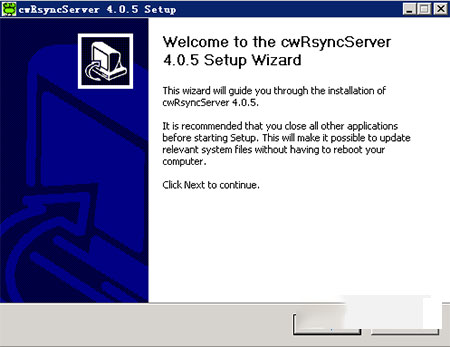
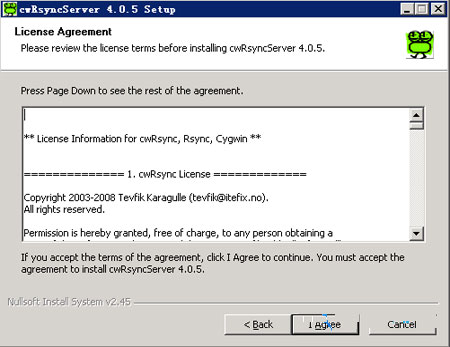
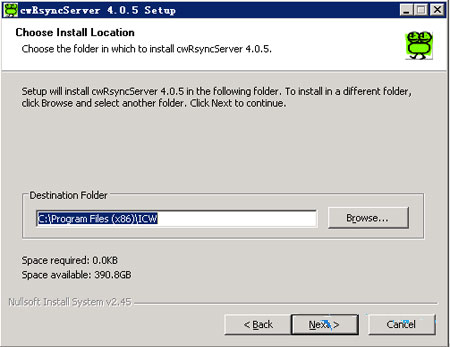
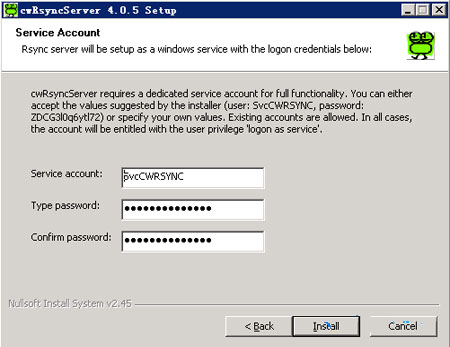
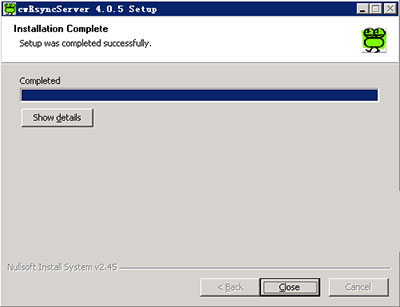
第二步:修改cwRsyncServer配置文件
根据cwRsyncServer安装路径C:\Program Files (x86)\ICW,其中rsyncd.conf是cwRsyncServer配置文件
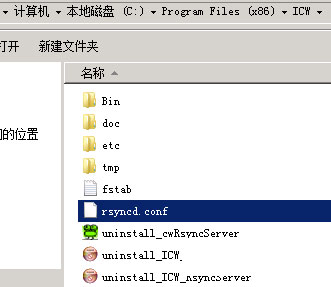
以“记事本”方式打开rsyncd.conf配置文件,将原有内容清空,粘贴以下内容(跟linux的rsync server配置基本没有太大的区别,参数都是相通的)。
use chroot = false strict modes = false hosts allow = * uid = 0 gid = 0 max connections = 10 strict modes = false log file = rsyncd.log lock file = rsyncd.lock [itbiancheng] path = /cygdrive/d/www read only = true transfer logging = yes auth users = 123 secrets file = /cygdrive/c/Program Files (x86)/ICW/rsyncd.secrets comment = 内网拉取部分参数解释:
hosts allow = *:* 表示任何电脑都可以进行连接,只允许指定IP进行连接需要把星号换成指定IP即可 log file = rsyncd.log:日志路径,当前目录下 [itbiancheng]:模块名称 path = /cygdrive/d/www:要同步的路径,如果是e盘www文件夹,则path = /cygdrive/e/www,前面必须加上cygdrive,这点和linux不同 read only = true:不可写,只读 auth users = 123:其中123是用户名 secrets file = /cygdrive/c/Program Files (x86)/ICW/rsyncd.secrets:为用户和密码的文件,是需要手动创建的,格式为123:654321,123是帐号,654321是密码。PS:如果不想加上用户和密码,可以直接不写auth users和secrets file。 comment = 内网拉取:这里是个注释,你写什么都可以
注意:
默认rsync使用873端口,自行开启windows873端口,如果想使用其他端口自行添加port参数。
全部配置好后,自行开启rsync服务,计算机右键-管理-配置-服务,在服务中找到RsyncServer,更改成自动启动,然后确认即可。
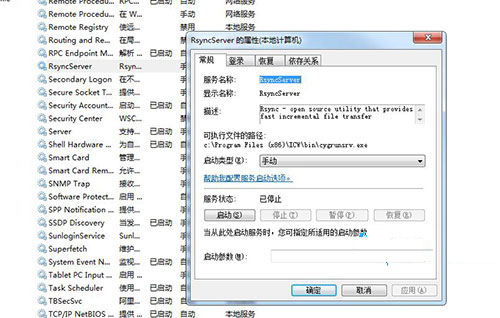
第三步:客户端配置:
我这里将cwRsyncClient解压到了D盘cwRsync目录
在D:\cwRsync目录下创建一个mima.txt,内容为654321
在D:\cwRsync目录下创建一个bat批处理,内容如下:
cd D:\cwRsync rsync -azvP --password-file=/cygdrive/d/cwRsync/mima.txt 123@192.168.2.168::yundreams /cygdrive/d/www pause
然后运行这个bat批处理就可以进行同步了,如果无法同步,就在原有bat批处理文件中添加pause,然后再次运行,查看报错信息
常见报错问题可以参考:https://www.yundreams.com/article/229.html
至此windows下使用rsync进行同步配置完成,总体来讲和linux区别不大,参数都是互通的。
- Centos中新建文件、新建文件夹命令
- permission denied什么意思
- Linux提示“no such file or directory”解决办法
- curl: (52) Empty reply from server解决方法
- Internal Server Error的解决方法
- wget: unable to resolve host address的解决方法
- /usr/bin/xauth: file /root/.Xauthority does not exist
- linux下Screen退出方法
- ipset重启生效的方法
- Empty reply from server解决方法